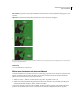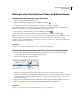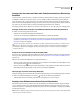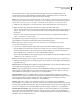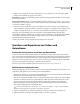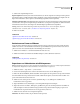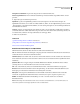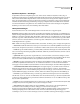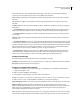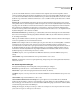Operation Manual
637
VERWENDEN VON PHOTOSHOP CS4
Video und Animation
5 Wählen Sie unter „Bildgröße“ die entsprechende Option aus, um zu bestimmen, ob die Dokumentpixel durch
Skalieren an die Geräteanzeige angepasst werden sollen:
Nicht skalieren Wendet keine vertikale Skalierung auf das Bild an. Übersteigt die Höhe des Bildes die Videoanzeige,
wird das Bild beschnitten.
Auf Framegröße skalieren Erhöht oder verringert die Höhe und Breite eines Bildes proportional so, dass es in den
Videoframe passt. Bei dieser Option werden 16:9-Bilder auf einem 4:3-Monitor als Letterbox und 4:3-Bilder auf einem
16:9-Monitor als Pillarbox angezeigt.
6 Aktivieren Sie das Kontrollkästchen „Pixel-Seitenverhältnis auf Vorschau anwenden“, damit das Bild mit dem
(nicht quadratischen) Pixel-Seitenverhältnis des Dokuments angezeigt wird. Deaktivieren Sie diese Option, wenn
das Bild so angezeigt werden soll, wie es auf dem Computerbildschirm (quadratische Pixel) dargestellt wird.
Die Option „Pixel-Seitenverhältnis auf Vorschau anwenden“ ist standardmäßig aktiviert, damit das Pixel-
Seitenverhältnis des Bildes beibehalten wird. Diese Option sollten Sie deaktivieren, wenn das Pixel-Seitenverhältnis
des Dokuments quadratisch ist und das Bild so angezeigt werden soll, wie es auf dem Computerbildschirm
(quadratische Pixel) dargestellt werden würde.
7 Klicken Sie auf „OK“, um das Dokument auf den Gerätemonitor zu exportieren.
Speichern und Exportieren von Videos und
Animationen
Formate für das Exportieren von Videos und Animationen
Sie können Animationen als GIF-Dateien speichern, um sie im Web anzuzeigen. In Photoshop Extended können
Videos und Animationen als QuickTime-Filme oder PSD-Dateien gespeichert werden. Wenn Sie Ihre Arbeit nicht als
Video rendern, sollten Sie die Datei als PSD-Datei speichern, da dabei alle Bearbeitungen erhalten bleiben und die
Datei in einem Format gespeichert wird, das von den Adobe-Anwendungen zur Bearbeitung digitaler Videoinhalte
und vielen Anwendungen zur Bearbeitung von Filmmaterial unterstützt wird.
Ein Video über das Arbeiten mit Bildsequenzen finden Sie unter www.adobe.com/go/vid0026_de.
Optimieren von Animationsframes
Nach der Erstellung sollten Sie die Animation optimieren, um ein effizientes Herunterladen in einen Webbrowser zu
gewährleisten. Zum Optimieren einer Animation gibt es zwei Möglichkeiten:
• Optimieren Sie die Frames so, dass sie nur Bereiche enthalten, die sich von Frame zu Frame ändern. Dadurch wird
die Dateigröße einer animierten GIF-Datei beträchtlich verringert.
• Wenn Sie die Animation als GIF-Bild speichern, verwenden Sie das Optimierungsverfahren, das Sie für GIF-Bilder
anwenden. Auf Animationen wird eine spezielle Dithering-Technik angewendet, damit Dither-Muster in allen
Frames konsistent sind und beim Abspielen kein Flimmern auftritt. Bei Verwendung dieser zusätzlichen
Optimierungsfunktionen nimmt das Optimieren einer animierten GIF-Datei unter Umständen mehr Zeit in
Anspruch als das Optimieren einer Standard-GIF-Datei.
Verwenden Sie beim Optimieren der Farben in einer Animation die Adaptiv-, Perzeptiv- oder Selektivpalette.
Damit wird sichergestellt, dass die Farben in allen Frames gleich sind.
1 (Photoshop Extended) Für das Animationsbedienfeld muss der Frame-Animationsmodus aktiviert sein.
2 Wählen Sie im Menü des Animationsbedienfelds die Option „Animation optimieren“.